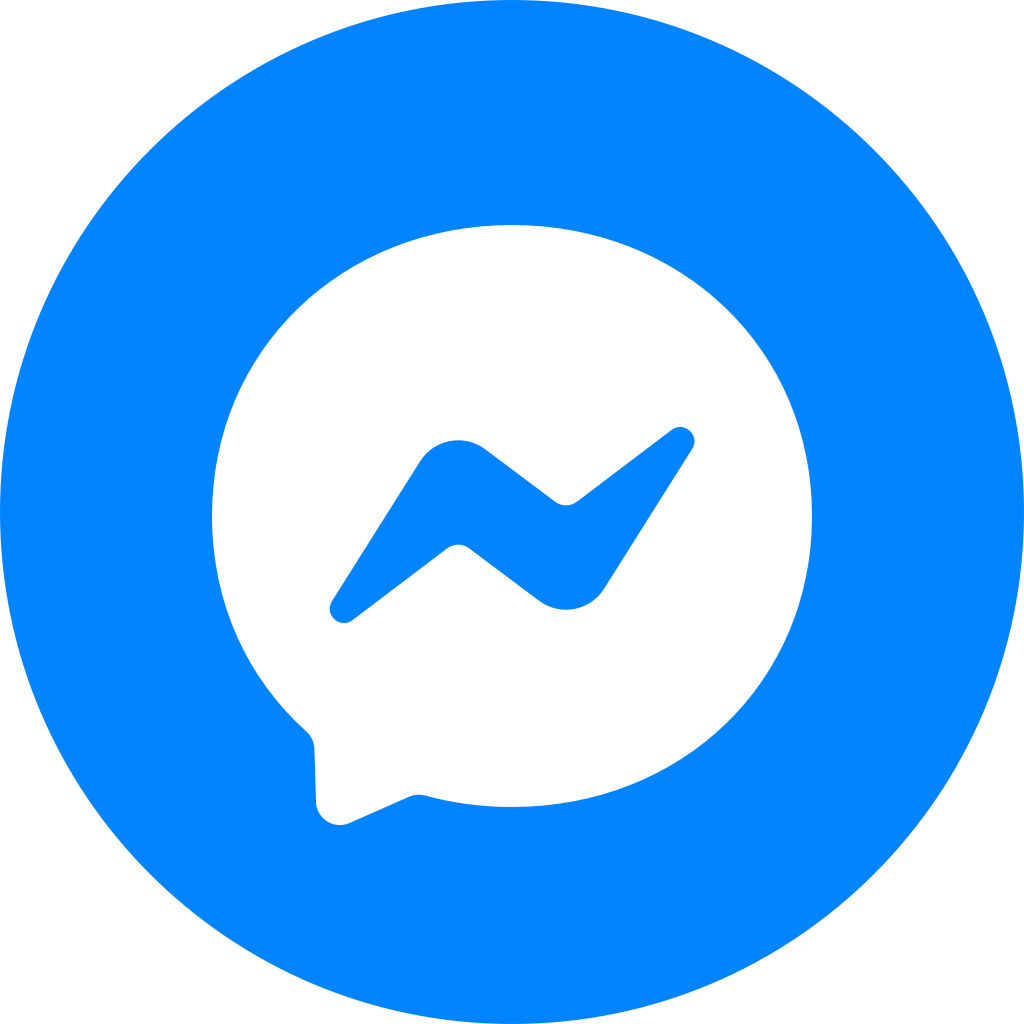
دليل البداية السريعة هذا سوف يمشي معك من خلال أساسيات إعداد قناة رسول الفيسبوك مع جواب. سوف تتعلم كيفية إنشاء صفحة أعمال فيسبوك، قم بتوصيل صفحة أعمال فيسبوك الخاصة بك للاستجابة. o وكيفية تكوين قناة ماسنجر فيسبوك الخاصة بك لتلبية احتياجات عملك.
صفحة أعمال فيسبوك هي وسيلة للشركات التجارية والعلامات التجارية والمنظمات للوصول إلى زبائنها. ويصف الفرع التالي الاحتياجات للحصول على واحد.
قبل إنشاء صفحة أعمال فيسبوك، ستحتاج إلى ما يلي:
ملف شخصي على الفيسبوك - للحصول على ملف شخصي على الفيسبوك ، اتبع هذه الخطوات.
صفحتك الشخصية على الفيسبوك وصفحتك على الفيسبوك التجارية تعتبر حسابين منفصلين على الفيسبوك.
الفئة - نوع الأعمال التجارية التي تقوم بإنشائها. يمكنك تحديد ما يصل إلى ثلاث فئات تصف أعمالك التجارية أو العلامة التجارية أو المنظمة بشكل أفضل. تعرف على المزيد حول أفضل الممارسات لاختيار فئة لصفحتك أو ملفك الشخصي على Facebook.
الآن، لإنشاء صفحة الأعمال على فيسبوك يمكنك إما:
انتقل إلى موقع الويبFacebook للأعمال التجارية وانقر فوق إنشاء صفحة.
اتبع الخطوات في إنشاء صفحة فيسبوك للأعمال التجارية الخاصة بك لإنشاء صفحة الأعمال التجارية الخاصة بك.
التحقق من عملك التجاري يمنحك الوصول إلى بعض تقنيات ميتا ومميزات المطور. تعرف على المزيد حول التحقق من نشاط Facebook التجاري هنا.
شاهد الفيديو أدناه للحصول على دليل خطوة بخطوة حول كيفية توصيل الرسول بالرد .io.
اتبع الخطوات أدناه لربط respon.io مع Facebook Messenger.
الخطوة 1: انقر الإعدادات > قنوات
الخطوة 2: انقر أضف قناة > Facebook Messenger > Connect

الخطوة 3: انقر الاتصال مع فيسبوك
الخطوة 4: تسجيل الدخول بحساب فيسبوك
يجب عليك تسجيل الدخول باستخدام حساب فيسبوك مع الوصول للمشرفين.
الخطوة 5: حدد صفحة أعمال فيسبوك
الخطوة 6: انقر لإكمال الإعداد
بمجرد الانتهاء من الإعداد، سيتم الآن تلقي أي رسائل مرسلة إلى صفحة فيسبوك الخاصة بك في مساحة العمل الخاصة بك.
للدردشة مع زبائنك عبر فيسبوك، ستحتاج إلى إنشاء صفحة فيسبوك ويجب أن تكون مشرفا على الصفحة.
تتيح لك صفحة تكوين ميسينجر فيسبوك تغيير اسم القناة's ويعطيك أيضًا رابط النقر إلى الدردشة.
الخطوة 1: انقر الإعدادات>قنوات
الخطوة 2: حدد موقع قناة رسل الفيسبوك > إدارة

الخطوة 3: في صفحة إعدادات Facebook Messenger سترى ما يلي:
اسم القناة - يمكن تغيير اسم القناة واستخدامها داخليا لتحديد القناة.
رابط الدردشة - رابط النقر إلى الدردشة هو عنوان URL المختصر الذي يوجه العملاء لبدء أو متابعة محادثة مع حساب الفيسبوك الخاص بك. يتم إعادة توجيه العميل إلى موضوع جديد أو موجود استنادًا إلى ما إذا كان المستخدم قد سبق أن أرسل رسالة إلى حسابك على الفيسبوك. يمكنك أيضا إنشاء رمز QR لمشاركة رابط الدردشة مع جهات الاتصال الخاصة بك.
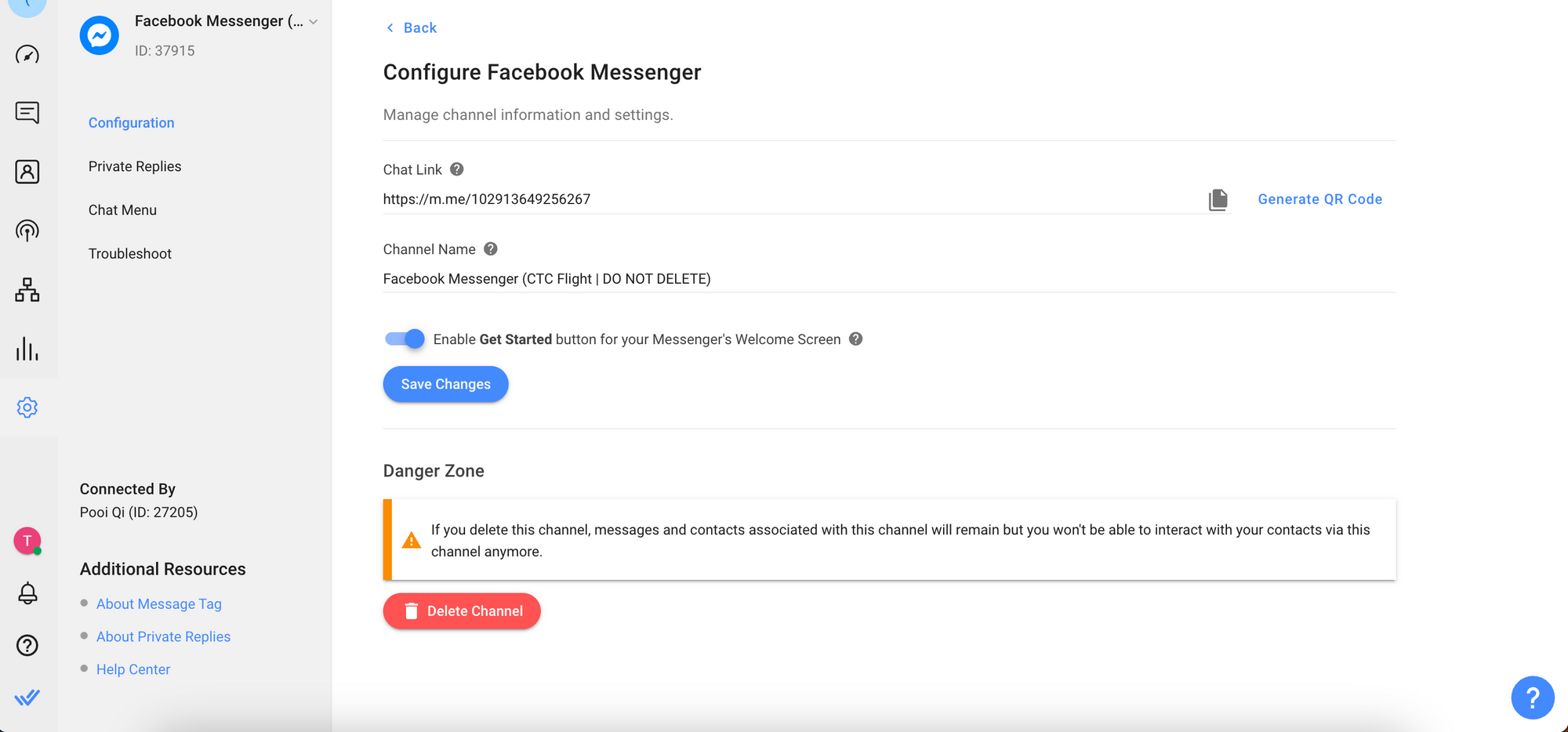
سيتم استخدام هذا القسم كدليل للمشكلات التي تواجهها مع قناة ماسنجر فيسبوك الخاصة بك.
إذا كنت تواجه مشاكل في توصيل قناة فيس بوك بالرد على .io، إليك ما يمكنك القيام به:
تحقق من أن صفحة فيسبوك الخاصة بك هي منشورة.
2. تأكد من أن جواب.io قد تم تعيينه كمستلم رئيسي لبروتوكول التسليم على صفحتك على الفيسبوك.
إذا لم يتم تعيين المجيب.io إلى المستلم الرئيسي، قم باتباع الخطوات أدناه لإعداده:
انتقل إلى صفحتك على Facebook وانقر فوق الإعدادات > الرسائل المتقدمة > التطبيقات المتصلة وانقر فوق تكوين. في نافذة إعدادات التطبيق ، عيّن الرد .io ك المستلم الرئيسي.
عندما يتم تشغيل دالة المستلم الرئيسي ، سيكون التطبيق المحدد هو المعالج الرئيسي لجميع الرسائل الواردة. خاصية بروتوكول التسليم تمكن تطبيقين أو أكثر من التواصل. تعرف على المزيد حول بروتوكول التسليم هنا.
3. تأكد من أن صفحة فيسبوك الصحيحة قد تم تحديدها في خيار تحرير الإعدادات على منصة الإستجابة.
وهناك سببان محتملان لذلك:
الأذونات على منصة الاستجابة يمكن أن تصبح قديمة عندما يتم تغيير كلمة المرور الخاصة بك على الفيسبوك.
هنا كيف يمكنك حل هذه المشكلة:
الخطوة 1: انقر الإعدادات > قنوات
الخطوة 2: انتقل إلى Facebook Messenger Channel

الخطوة 3: انقر فوق إدارة > استكشاف الأخطاء > تحديث الأذونات
بمجرد تحديث أذونات الفيسبوك، سترى أيضا إشعارا بأن رمز القناة قد تم تحديثه.
2. صفحة فيسبوك الخاصة بك متصلة بتطبيقات متعددة. سوف تحتاج إلى تأكيد أن المستلم الرئيسي لبروتوكول التسليم قد تم تعيينه على الرد. io.
الخطوة 1: انتقل إلى صفحة فيسبوك الخاصة بك
الخطوة 2: انقر إعدادات > صفحة جديدة تجربة > المراسلة المتقدمة > إعدادات التطبيق > تكوين
الخطوة 3: في نافذة إعدادات التطبيق ، عيّن جواب.io ك المستلم الرئيسي
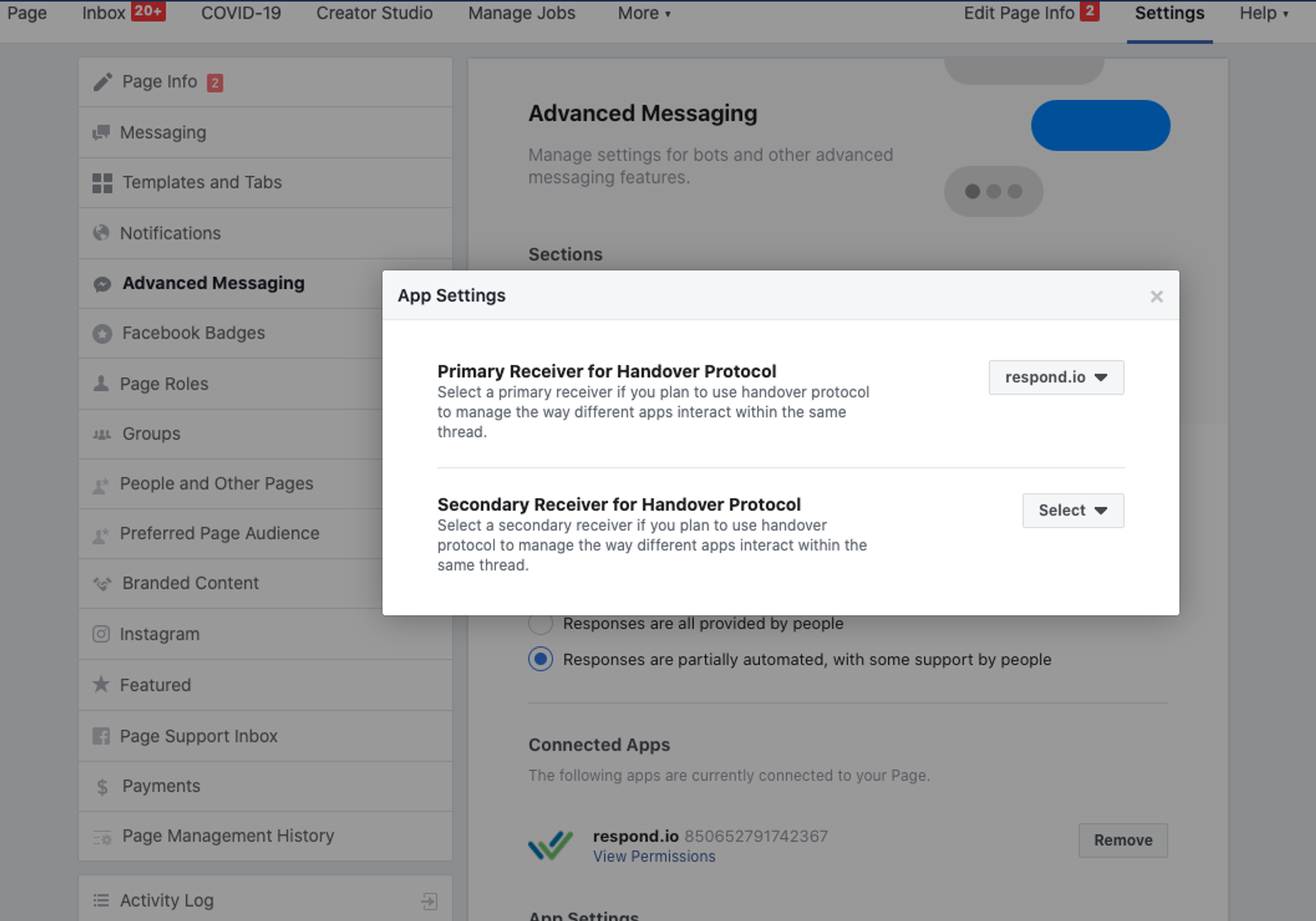
القناة الخاصة بك متصلة بالفعل في فضاء عمل مختلف. سوف تحتاج إلى التحقق من مكان توصيل القناة وقطع الاتصال بالقناة من أجل تبديل اتصالات فضاء العمل.
إليك بعض الأشياء التي ستحتاج إلى تقديمها عندما تتصل بنا:
معرف صفحة فيسبوك
تحقق من هذا المستند لمعرفة كيفية العثور على معرف صفحة فيسبوك الخاص بك.
عنوان البريد الإلكتروني المشرف المستخدم لتسجيل الدخول إلى المنظمة. هذا سيساعدنا على العثور على مكان اتصال القناة الموجودة. يمكنك بعد ذلك استخدام هذه المعلومات لتسجيل الدخول وقطع الاتصال بالقناة.
والسبب الآخر لهذه المسألة هو انتهاء الاشتراك في المحاكمة بالنسبة للمنظمة التي يرتبط فيها القناة. لأمثلة من هذا القبيل، يمكنك طلب امتداد تجريبي مننا، والذي يمكن أن يساعدك على قطع الاتصال بالقناة على حساب التجربة.
قد يكون ذلك لأن أذونات حساب فيسبوك قد تغيرت ولم يتم تحديد صفحة فيسبوك الصحيحة. سوف تحتاج إلى تحديث أذونات الفيسبوك وتحديد صفحة الفيسبوك الصحيحة.
الخطوة 1: انقر الإعدادات > القنوات > Facebook Messenger > Management > > تحديث الأذونات
الخطوة 2: انقر تحرير الإعدادات > حدد صفحة الفيس بوك المطلوبة
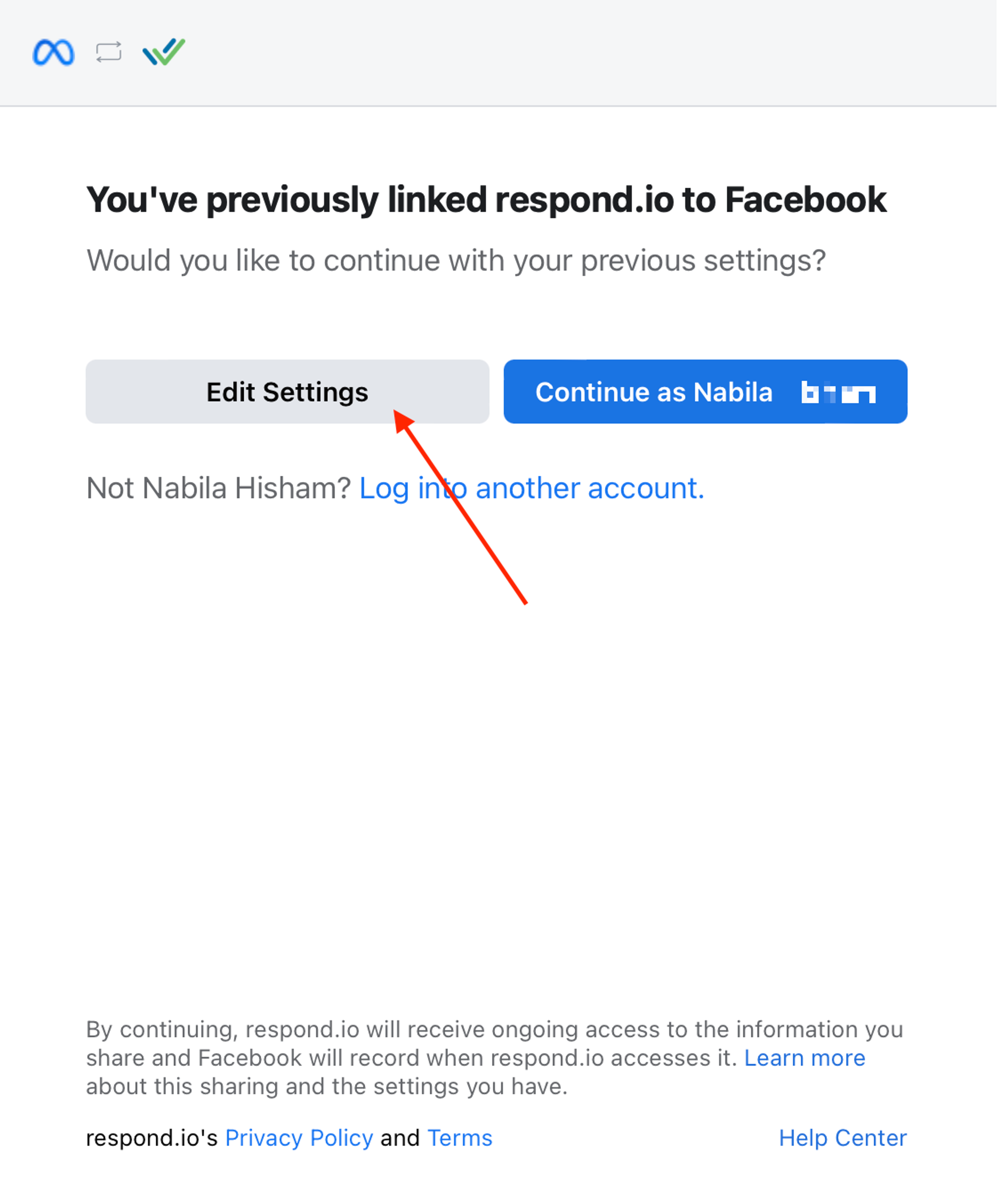
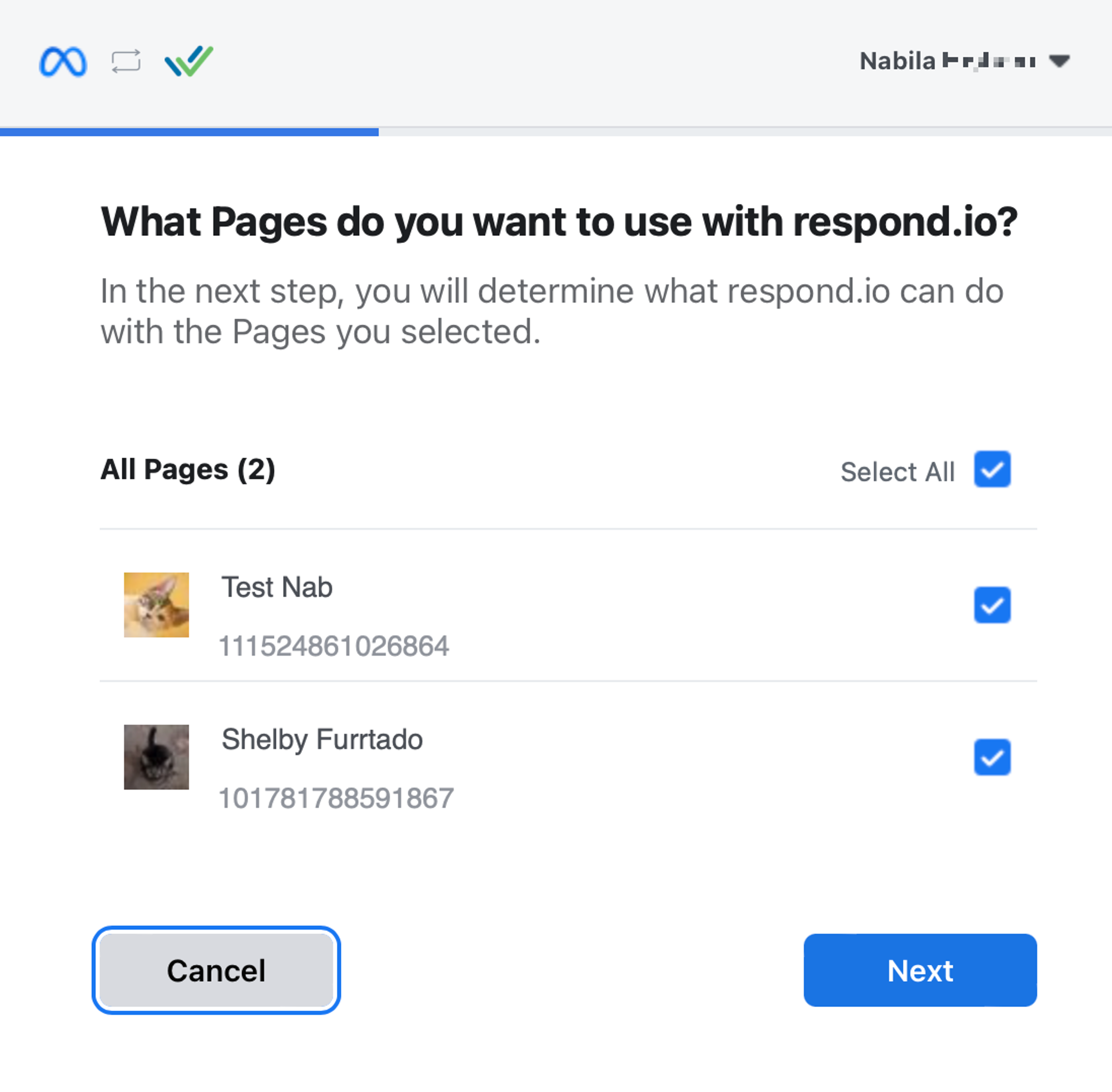
هذا يمكن أن يحدث عند استخدام مانع إعلانات.
جرب الطرق التالية:
استخدم متصفح آخر مثل كروم أو فايرفوكس أو سفاري أو أوبرا واعادة الاتصال بالفيسبوك.
إيقاف تشغيل مانع الإعلانات مؤقتاً.
هذا يمكن أن يحدث عند الاتصال عبر شبكة خاصة حيث يتم حظر فيسبوك.
جرب الطرق التالية:
استخدام متصفح مختلف مثل كروم أو فايرفوكس أو سفاري أو أوبرا وإعادة الاتصال بالفيسبوك.
تحقق من اتصالك بالإنترنت أو الواي فاي وإعادة الاتصال بالفيسبوك.
يمكن أن تحدث هذه المشكلة إذا رفض المستخدم أذونات الفيسبوك بعد النقر على الاتصال مع الفيسبوك، أو إذا لم يتم تهيئة الفيسبوك بشكل صحيح.
الخطوة 1: انتقل إلى صفحةتكامل الأعمالعلى الفيس بوك والتحقق من أن الرد .io يظهر في علامة التبويب النشط
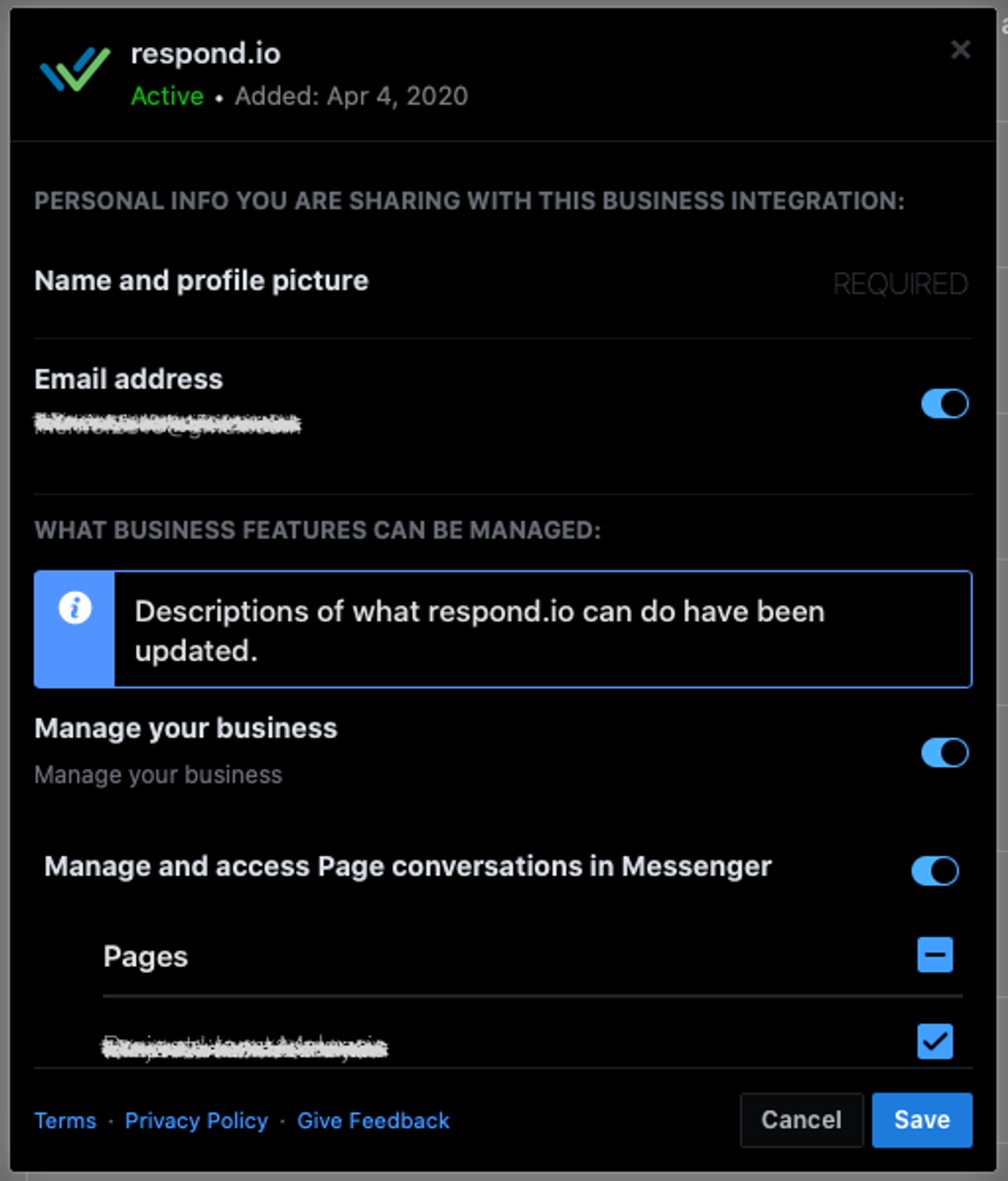
الخطوة 3: انقر حفظ وحاول الاتصال
إذا لم تكن الصفحة متاحة بعد، انتقل إلى الخطوة التالية.
الخطوة 4: من لوحة المعلومات المجيبة، انقر فوق الإعدادات>قنوات
الخطوة 5: حدد موقع قناة رسل الفيسبوك > إدارة > استكشاف الأخطاء
الخطوة 6: انقرتحديث الإذنلتحديث أذونات الفيسبوك

الخطوة 7: انقر فوق تحرير الإعدادات وحدد الصفحة مع المشاكل. تحقق من أن الصفحة محددة وجميع الأذونات مفعلة لتلك الصفحة
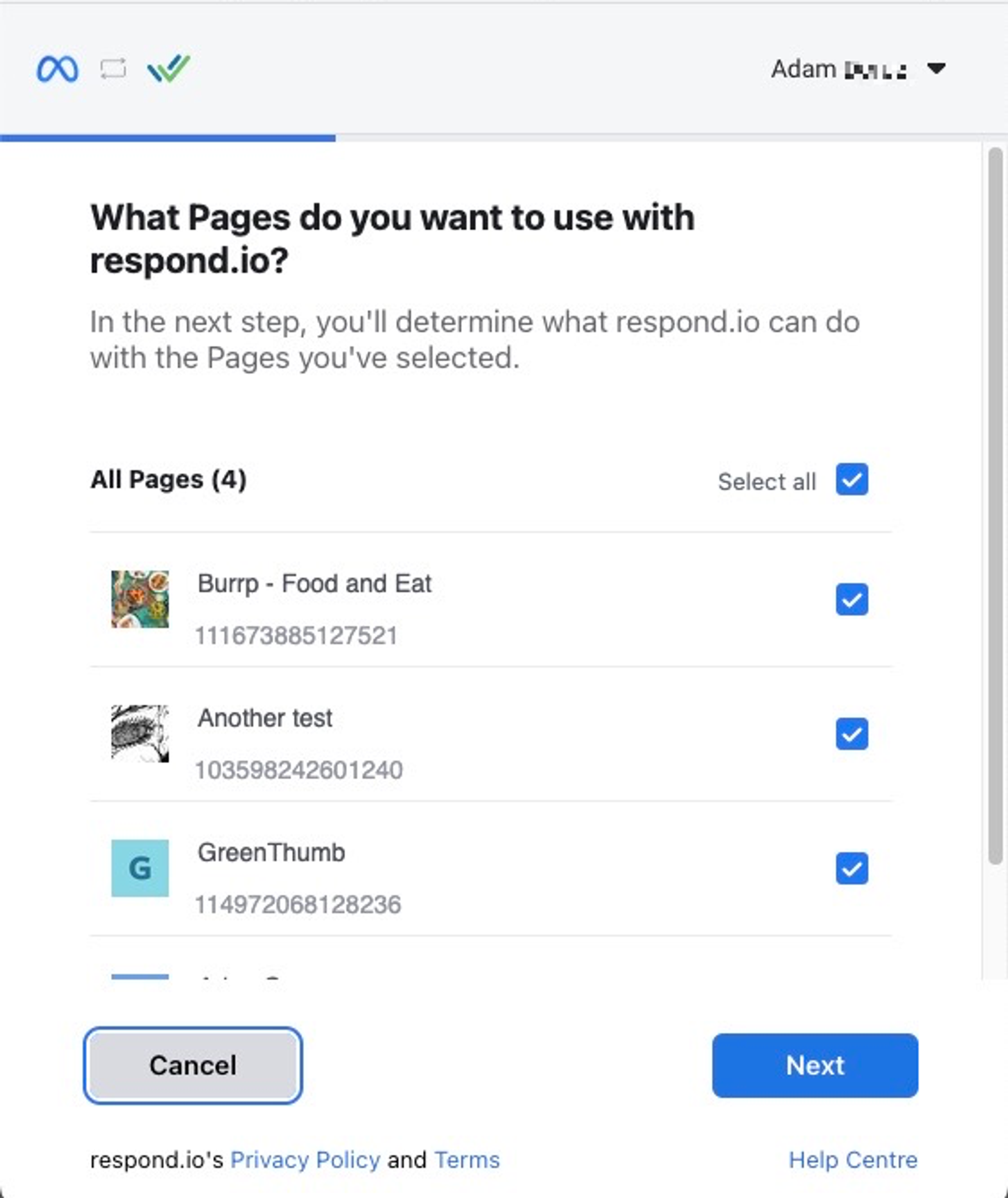
الخطوة 8: التحقق من أن جميع الأذونات مفعلة لتلك الصفحة
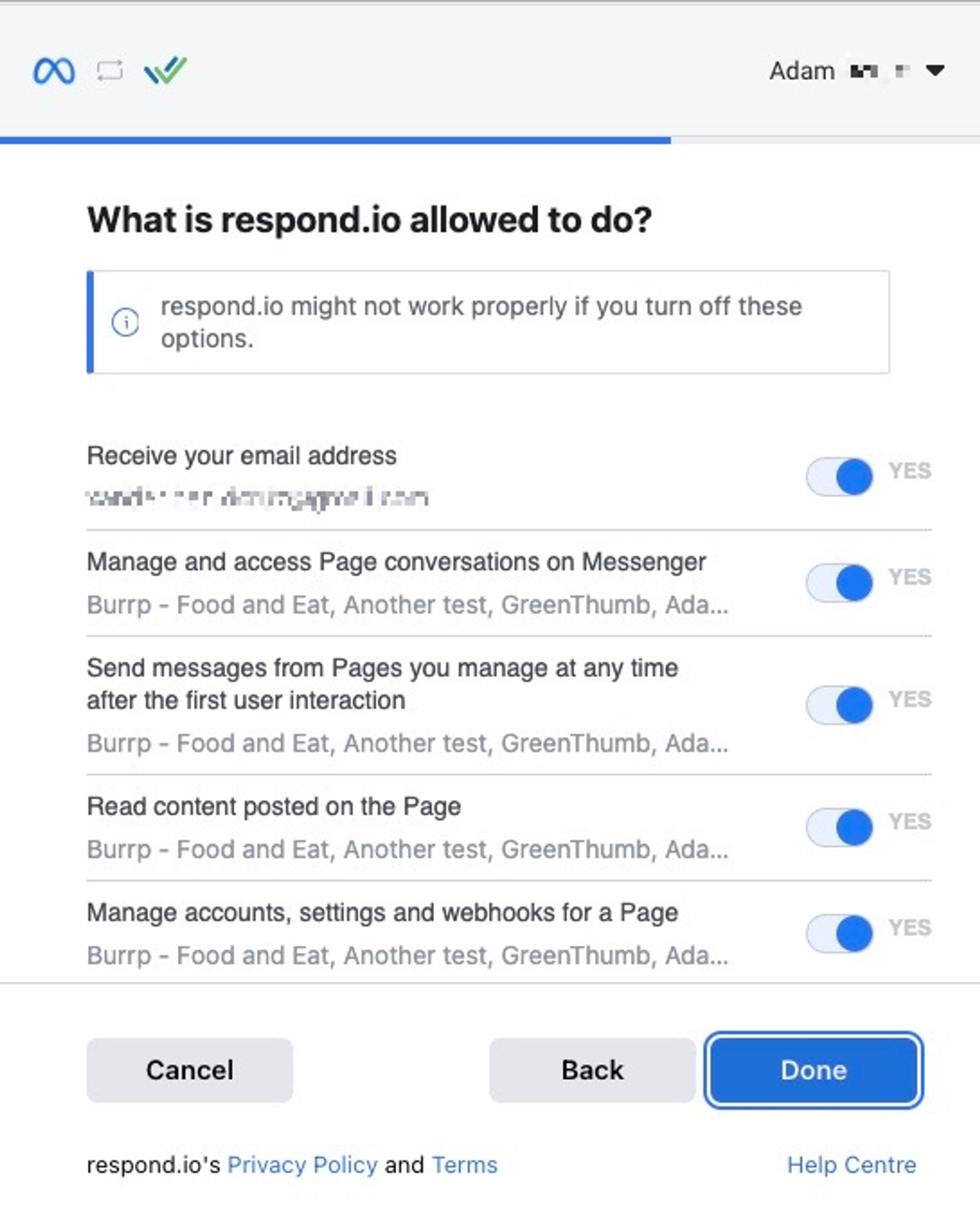
الخطوة 9: انقر Done وإعادة محاولة إرسال رسالة اختبار
قد يحدث هذا لأن أذونات قناة فيسبوك الخاصة بك قديمة. أحد الأسباب الشائعة هو عند تغيير كلمة المرور الخاصة بك على الفيسبوك. في هذه الحالة، ستحتاج إلى تحديث الأذونات على منصة respond.io وتحديث الصفحة.
الخطوة 1: انقرالإعدادات >قنوات
الخطوة 2: حدد موقع قناة رسل الفيسبوك > إدارة > استكشاف الأخطاء

الخطوة 3: انقرتحديث الإذن
الخطوة 4: أرسل رسالة اختبار إلى قناة رسل الفيسبوك وتأكد من أن الرسالة قد أرسلت بنجاح.
قد تكون أذونات الفيسبوك الخاصة بك قديمة وسوف تحتاج إلى تحديث.
الرجوع إلى حل استكشاف الأخطاء لالرسائل التي لا تصلحول كيفية تحديث إذن صفحة الفيسبوك.
ويمكن أن يحدث هذا إذا لم يكن الرد هو المستلم الرئيسي.
جرب الطرق التالية:
تأكد من أن جواب.io هوالمستلم الرئيسيمن صفحتك على الفيسبوك. اتبع الخطوات التالية لتكوين المتلقي الأساسي: انتقل إلى صفحتك على Facebook وانقر على الإعدادات > تجربة الصفحات الجديدة > الرسائل المتقدمة > إعدادات التطبيق > تكوين. في إعدادات التطبيق مجموعة جواب.io ك كمتلقي رئيسي
تحديث أذونات القناة. اتبع الخطوات أدناه إلى تحديث الأذونات:Click إعدادات > قنوات > انتقل إلى Facebook القناة > انقر Tblesfiot > تحديث الأذونات
هذا الخطأ ناتج عن قيود محددة مرتبطة بعلامة "human_agent" داخل وحدة المراسلة، ويعتزم تمديد نافذة المراسلة من 24 ساعة إلى 7 أيام لزيادة مرونة الاتصالات.
غير أن الرسائل المؤتمتة، بما في ذلك رسائل سير العمل، والاستجابات التي تم إنشاؤها، والصداقات، ولا تسمح القناة بذلك بعد هذه الفترة إذا لم يرسلها أحد عملاء البشر.
المبادئ التوجيهية Meta's تقيد استخدام العلامة "human_agent" لهذه الرسائل الآلية أو للمحتوى غير ذي الصلة باستفسار المستخدم. إذا واجهت الخطأ، وهو يعني أن رسالة صادرة من سير العمل حاولت استخدام علامة "human_agent" بطريقة تتعارض مع هذه المبادئ التوجيهية.
يشير هذا الخطأ عادة إلى وجود تعارض في توجيه الرسائل الصادرة بسبب العديد من تطبيقات الرسائل المتصلة بحسابك على الفيسبوك. لحل هذه المشكلة، تأكد من تعيين جيب كتطبيق التوجيه الافتراضي في نظام المراسلة المتقدم على الفيس بوك الخاص بك لمسار المحادثة.
سيحدث هذا الخطأ إذا كنت قد قمت مؤخرا بتحديث بيانات اعتماد الفيسبوك الخاصة بك، قد يؤدي إلى تعطيل اتصال القناة على منصتنا، مما يؤدي إلى أخطاء عند إرسال الرسائل.
لحل هذه المشكلة، تحتاج إلى تحديث أذونات القناة على منصتنا باستخدام بيانات اعتماد الفيس بوك المحدثة. وتتطلب هذه العملية دورا إداريا. من خلال تحديث الأذونات، ستعيد بناء الاتصال مع بيانات الاعتماد الجديدة، مما يضمن نجاح إرسال رسائلك الصادرة دون مواجهة أخطاء.
هذا هو السلوك المتوقع بعد تحديث أخير من قبل ميتا. حاليا لا يدعم API الملف الشخصي للمستخدم استرداد معلومات الملف الشخصي لحسابات Messenger التي تم إنشاؤها باستخدام رقم الهاتف.
بعد تحديث حديث، انقر على زر "بدء التشغيل" في Facebook Messenger ينشئ جهة اتصال جديدة ولكن لا يفتح المحادثة. سيتم فتح المحادثة فقط عند إرسال رسالة. وهذا هو السلوك المتوقع وليس مشكلة. لدينا طلب ميزة لإمكانية تغيير هذا السلوك في المستقبل. يمكنك المتابعة والتصويت لطلب هذه الميزة هنا.
حذف قناة فيسبوك لن يزيل جهات الاتصال المرتبطة أو سجل المحادثات.
سجل الدردشة مرتبط بجهات الاتصال الخاصة بك، لذلك ما لم تقم بحذف جهة اتصال يدوياً من وحدة جهات الاتصال، كل من جهة الاتصال وسجل محادثاتهم سيظلان في مساحة العمل.
عند إعادة الاتصال بنفس قناة الفيسبوك وتلقي رسالة من نفس جهة الاتصال، سيتم إنشاء جهة اتصال جديدة.
إذا قمت بتعطيل زر "بدء التشغيل لشاشة الترحيب الخاصة بك"، ، ولكن الزر لا يزال يظهر ، اتبع هذه الخطوات لحل المشكلة:
انتقل إلى الإعدادات > إعدادات مساحة العمل > القنوات > Facebook Messenger > Management > > تحديث الأذونات.
بعد تحديث الإذن، انتقل إلى تكوين وتمكين "احصل على زر البدء لشاشة الترحيب الخاصة بك". انقر فوق حفظ التغييرات.
ثم قم بتعطيل زر "بدء التشغيل لشاشة الترحيب الخاصة بالرسالة" مرة أخرى وانقر فوق حفظ التغييرات.
المقالات ذات الصلة 👩💻